Der TeamSpeak-Client für Linux kann installiert werdenauf viele verschiedene Arten. Einige Linux-Distributionen haben vorkompilierte, installierbare Binärpakete, andere nicht. In diesem Artikel gehen wir auf die verschiedenen Arten ein, wie Benutzer diese Software installieren können. Wir erklären nicht nur, wie Sie den TeamSpeak-Client unter Linux installieren, sondern auch, wie Sie eine Verbindung zu gehosteten TeamSpeak-Räumen herstellen.
SPOILER ALARM: Scrollen Sie nach unten und sehen Sie sich das Video-Tutorial am Ende dieses Artikels an.
Hinweis: Für die TeamSpeak-Software müssen Benutzer ihren Sprachserver nicht hosten. Wenn Sie nicht daran interessiert sind, einen zu hosten, wie in unserem Leitfaden beschrieben, sollten Sie einen der vielen öffentlich zugänglichen Räume online ausprobieren!
Installieren Sie den TeamSpeak Client
Befolgen Sie die Anweisungen unten für Ihre jeweilige Linux-Distribution.
Ubuntu
Eine großartige Möglichkeit, den TeamSpeak-Client unter Ubuntu Linux zu installieren, besteht darin, ihn über einen PPA zu installieren. Um die PPA zu Ihrem System hinzuzufügen, öffnen Sie ein Terminal und geben Sie den folgenden Befehl ein:
sudo add-apt-repository ppa:materieller/teamspeak3
Da sich die PPA nun in Ubuntu befindet, müssen Sie Ihre Software-Quellen aktualisieren, damit die neue PPA in die Softwareauswahl einbezogen wird.
sudo apt update
Jetzt, da die Softwarequellen auf dem neuesten Stand sind,Sie können die neueste Version des TeamSpeak 3-Clients für Ubuntu Linux installieren. Denken Sie daran, dass diese PPA nur 16.04 - 17.10 unterstützt. Wenn Sie Ubuntu 18.04 verwenden, müssen Sie warten, bis der PPA aktualisiert ist, oder eine andere Installationsmethode finden.
sudo apt install teamspeak3-client
Deinstallieren Sie den Client mit geeignet.
sudo apt remove teamspeak3-client
Debian
Das Installieren von TeamSpeak unter Debian ist sehr mühsam.Da es keine Repositories oder sogar native Deb-Pakete gibt, können Benutzer diese herunterladen. Wenn Sie stattdessen einen installierbaren TeamSpeak 3-Client benötigen, müssen Sie das Paket selbst erstellen. Öffnen Sie zum Starten des Erstellungsprozesses ein Terminal und installieren Sie das Git-Tool.
sudo apt-get install git
Holen Sie sich mit git den neuesten Code für den TeamSpeak 3-Client-Paket-Generator:
git clone https://github.com/Dh0mp5eur/TeamSpeak3-Client.git
CD in den neu geklonten Git-Ordner und führen Sie das Build-Tool aus, um ein neues Paket zu generieren.
cd TeamSpeak3-Client sh package.sh
Paket.sh wird sowohl ein 64-Bit- als auch ein 32-Bit-DEB-Paket für Debian erstellen. Derzeit funktioniert das Paket perfekt mit Debian Stable (Stretch) und neueren Versionen. Um das Paket auf Ihrem Debian-PC zu installieren, öffnen Sie den Dateimanager und navigieren Sie zu TeamSpeak3-Client. Doppelklicken Sie auf das DEB-Paket und es wird bald im GDebi-Paket-Installationstool geöffnet. Klicken Sie auf "Installieren", um die Installation zu starten.
Alternativ können Sie die dpkg Befehl im Terminal:
sudo dpkg -i teamspeak3-client_amd64.deb
oder
sudo dpkg -i teamspeak3-client_i386.deb
Jedes Mal eine neue Version des TeamSpeak 3-Clientswird freigegeben, müssen Sie diesen Erstellungsprozess möglicherweise erneut ausführen. Stellen Sie sicher, dass Sie diese DEB-Pakete für die zukünftige Verwendung sichern. Deinstallieren Sie den TeamSpeak 3-Client von Debian mit:
sudo apt-get remove teamspeak3-client
Arch Linux
sudo pacman -S teamspeak3
Fedora
Leider ist für keine RPM-Datei verfügbarFedora-Benutzer. Da OpenSUSE und Fedora ziemlich ähnlich sind, sollten Sie sich die OBS ansehen und das neueste RPM für Leap 42.3 herunterladen. Versuchen Sie, es zu installieren. Befolgen Sie andernfalls die folgenden binären Anweisungen von TeamSpeak3.
OpenSUSE
Wie in den Fedora-Anweisungen erwähnt, OpenSUSEverfügt über ein natives TeamSpeak 3-Clientpaket, das im OBS verfügbar ist. Da nur eine Distribution Unterstützung bietet, haben Sie Pech, wenn Sie OpenSUSE Leap 42.3 nicht verwenden. Um dieses Paket zu installieren, folgen Sie dem Link in diesem Abschnitt. Suchen Sie auf der Seite nach "Community-Pakete anzeigen" und klicken Sie darauf. Suchen Sie dort nach „1 Click Install“ und wählen Sie es aus. Wenn Sie "1 Klick installieren" auswählen, wird YaST geöffnet, und Sie werden durch den Installationsvorgang geführt.
Binäre Anweisungen
Die überwiegende Mehrheit der Linux-Benutzer sucht zu verwendenTeamSpeak3 muss eine RUN-Datei herunterladen, um sie zu verwenden. Um die Datei zu erhalten, gehen Sie auf die offizielle Website, scrollen Sie nach unten und suchen Sie nach Linux. Starten Sie von dort den Download. Wenn der Download abgeschlossen ist, öffnen Sie ein Terminalfenster und verwenden Sie die CD Befehl, um das Terminal in zu bewegen ~ / Downloads.
cd ~/Downloads
Aktualisieren Sie die Berechtigungen der Binärdatei mit chmod.
sudo chmod +x *.run
Starten Sie den Installationsvorgang mit:
sh *.run
Lesen Sie die Anweisungen im Terminal und befolgen Sie die Schritte, um die Software auf Ihrem PC zu installieren. Sobald TeamSpeak3 auf Ihrem Linux-PC installiert ist, schließen Sie das Terminalfenster.
Tritt TeamSpeak Room bei
Wenn Sie Teamspeak auf Ihrem PC öffnen, müssen Sie sich bei Ihrem Konto anmelden. Geben Sie Ihre Benutzerdaten ein (oder klicken Sie auf "Konto erstellen"). Sie können auch auf "Fortfahren, ohne ein Konto zu erstellen" klicken.

Wenn Sie alle Informationen eingegeben haben, klicken Sie aufdas Menü "Verbindungen". Geben Sie im Verbindungsmenü die Serveradresse und das Server-Passwort ein. Sie sollten auch einen Spitznamen unter "Spitzname" im Fenster eingeben.
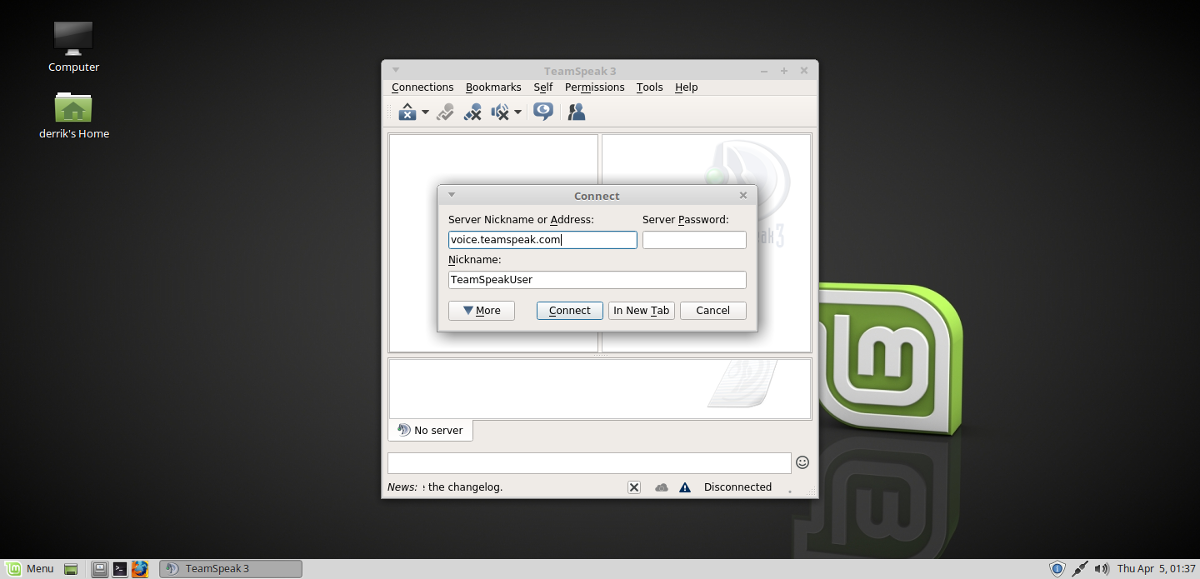
Um eine Verbindung zu öffentlichen Servern herzustellen, klicken Sie auf die URL unterden Anfang dieses Beitrags und finde einen Server. Alternativ können Sie im TeamSpeak-Client auf "Verbindungen" und dann auf "Serverliste" klicken. Wenn Sie die Serverliste auswählen, wird eine große Liste der öffentlich zugänglichen TeamSpeak-Server gedruckt, zu denen eine Verbindung hergestellt werden kann.
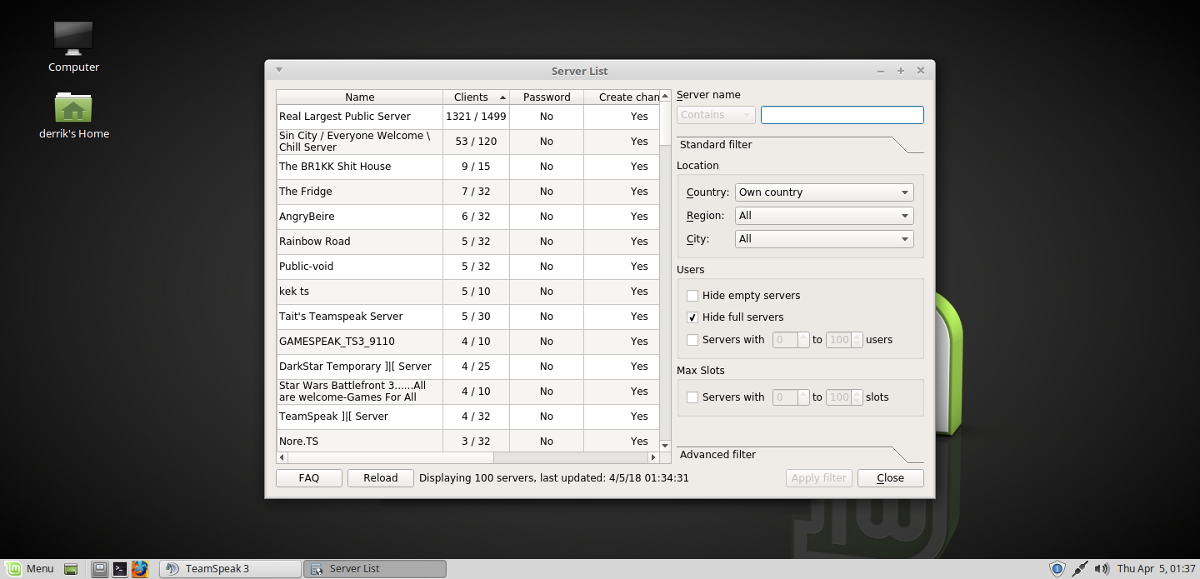
Greifen Sie auf einen Raum zu, indem Sie mit der rechten Maustaste klicken und dann "Verbinden" auswählen.













Bemerkungen